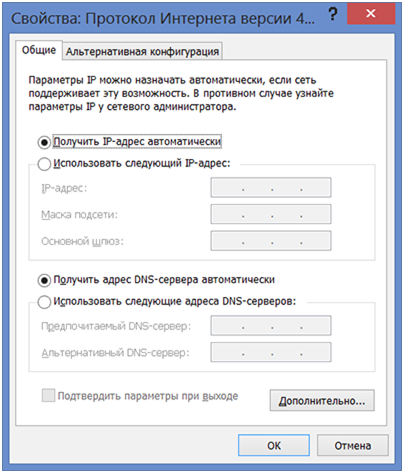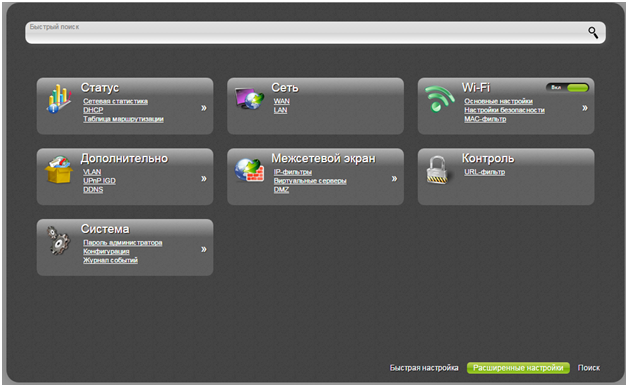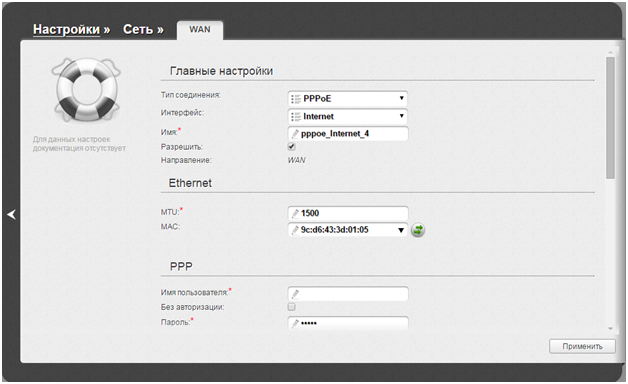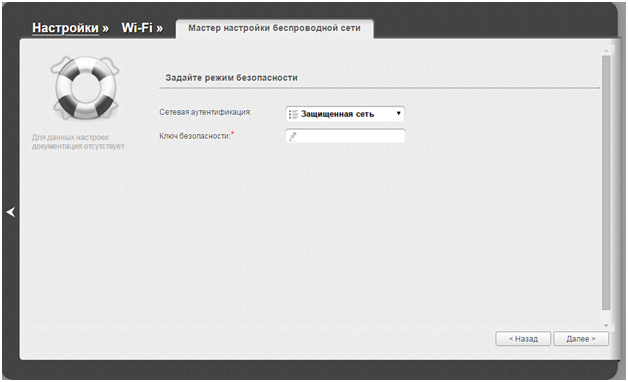Как настроить D-Link DIR-300 для ТТК
Настроить интернет ТТК через маршрутизатор придется самостоятельно. Служба поддержки не выполняет конфигурацию подключения, используя роутеры.
Роутер D-Link пользуют популярность из-за невысокой цены. Модель DIR-300 стала культовой у небольших организаций и домашних пользователей. Роутер отличает низкая стоимость, наличие WiFi и легкая настройка.
Интернет провайдер ТТК перешел на однотипное подключение в обслуживаемых регионах, используя PPPoE для упрощения конфигурации оборудования.
Рассмотрим ревизии роутеров, корректно работающие в сетях ТТК:
- A/C;
- B5;
- B6;
- B7.
Как подключить DIR-300?
В коробке с роутером пользователь найдет: устройство, блок питания, патч-корд и документацию. Подключение маршрутизатора не вызывает проблем, но приведем схему:
- К разъему Internet или WAN подключается кабель, заведенный в квартиру монтажниками оператора.
- К портам LAN 1-4 подсоединяются компьютеры и ТВ-приставки. Для настройки один порт соединяют входящим в комплект патч-кордом с ПК.
- Оставшийся разъем предназначен для блока питания.
Выполнив соединения, удостоверьте, что параметры сети установлены в автоматический режим. Для этого:
- Откройте из панели управления центр сетевой настройки.
- Перейдите в раздел параметров адаптера.
- Вызовите свойства для элемента «Подключение по локальной сети».
- Выберите протокол TCP/IP.
Совет. Если были неудачные попытки настроить роутер, то потребуется нажать кнопку Reset при включенном устройстве и удерживать 30-60 секунд. Это приведет к восстановлению заводских установок. Определить, что сброс выполнен поможет мигающий индикатор питания на передней панели.
Смена прошивки
Старая версия ПО маршрутизатора не позволяет подключить интернет ТТК. Необходимо выполнить обновление с сайта производителя.
Прошивка выполняется в следующем порядке:
- Загрузка обновлений с сайта. Для этого потребуется зайти на ftp.dlink.ru, выбрать подходящую модель и скачать файл с расширением bin из подкаталога Firmware.
- Соединение роутера с ПК и включение оборудования.
- Запуск настройки маршрутизатора.
- Обновление прошивки.
Несовместимая с оборудованием прошивка приведет к утрате работоспособности. Проверяйте загружаемые версии ПО перед установкой.
Меню настроек открывается в браузере. Для этого в адресной строке вбиваем 192.168.0.1 и вводим данные авторизации. По умолчанию оба поля заполняются значением admin. Роутер иногда предлагает сменить авторизационные данные перед изменением параметров. Укажите и собственный пароль и запишите информацию в надежном месте.
Обновление в прошивке 1.3.x происходит из меню «Настроить вручную», а в 1.4.x через расширенные настройки.
Переходим в раздел «Система» и жмем на ссылку «Обновление ПО», откроется окно для загрузки файла. Выбираем скаченный файл .bin и запускаем прошивку. Подключение к роутеру пропадет на 1-3 минуты, затем устройство перезапустится с обновленным ПО и откроет меню конфигурации.
Важно! Обновлять прошивку на купленных в последние 1-2 года роутерах необязательно, так как настройка интернета ТТК происходит без проблем.
Создание подключения ТТК в роутере
Дальнейшая настройка возможно при отсутствии подключения с ПК. Это одна из ошибок пользователей. Роутер самостоятельно устанавливает соединение, после того настройка ТТК подключения выполнена.
Рассмотрим, как настроить ТТК соединение:
- Указываем параметры соединения. В поле «Имя пользователя» вводим логин и чуть ниже вбиваем 2 раза пароль. Значение MTU ставим 1480 или 1472. IP адрес ТТК выделяет автоматом, нижние параметры трогать не надо.
- Применяем изменения и подтверждаем сохранение. Через 20-30 секунд устройство подключится к интернету.
Конфигурирование WiFi сети и других параметров
WiFi – незаменим для пользователей мобильных устройств. Безопасное использование беспроводных сетей требует изменения параметров роутера.
- Запустив настройку, увидим выбор возможных конфигураций. Оставляем параметры без изменений и открываем следующий пункт для указания названия точки (SSID). Допускается в поле вводить любое слово или несколько.
Маршрутизатор поддерживает подключение разных типов устройств: Smart TV, игровых приставок и т.д. Достаточно подсоединить оборудование к свободному порту LAN или настроить соединение по WiFi.